미국 캘리포니아 여행 로밍도깨비 eSIM 사용 후기 (내돈 내산)
얼마전에 미국 캘리포니아에 잠깐 다녀올 일이 있어 데이터 사용때문에 검색하다 알게된 로밍도깨비 eSIM 사용 후기를 소개해 보도록 하겠습니다. 예전에는 WIFI나 도시락같은 걸 이용해서 데이터를 사용하곤 했는데요.
요즘은 유심도 바꿔 낄 필요없이 eSIM으로 간편히 해결이 되더라구요.
저도 이번에는 eSIM을 이용해서 미국에서도 어려움없이 데이터를 이용할 수 있었는데요.
참고로 eSIM의 경우 지원되는 단말기가 있기때문에 본인의 단말기 eSIM 서비스가 지원이 되는 기종인지를 꼭 확인해 본 후 사용하시기를 추천드립니다.
eSIM 지원 가능 단말기 확인 방법
전화번호를 입력하는 키페드에 다음과 같이 입력을 해 주시면 EID 표시되면 사용이 가능한 단말기 입니다.
*#06#

eSIM 지원 단말기 확인
eSIM 서비스 이용
eSIM 서비스 업체는 인터넷에 검색해 보면 굉장히 많은데요. 저는 로밍도깨비라는 서비스를 이용했습니다.
아래 보이는 것처럼 데이터 무제한과 데이터 종량제를 나눠 선택하실 수 있는데요. 본인의 상황에 맞게끔 선택하시면 되실 거 같구요. WIFI 에그를 구매해서 사용하는 것보다 훨씬 저렴한 가격에 쉽고 편하게 이용하실 수 있어서 저는 매우 편리한거 같습니다.

eSIM 서비스 이용 방법
그럼 본격적으로 eSIM 서비스를 이용하는 방법에 대해 알아보도록 하겠습니다. eSIM을 구매하면 QR코드가 전송이 되는데요. 자세한 내용은 하단에 PDF 파일을 참조해 주시면 쉽게 등록하실 수 있어요.
1. 아이폰 이심 등록 방법
- 설정 > 셀룰러 > eSIM 추가 > QR 코드 사용 버튼을 클릭합니다.
- QR코드 또는 세부사항 직접 입력을 이용해 요금제를 추가합니다.
- 셀룰러 요금제 레이블을 지정해 줍니다.
- 기본 회선을 메인, 요금제 레이블을 여행용으로 선택합니다.
- 아이메시지 및 페이스타임을 메인으로 설정해 주세요.
- 셀룰러 데이터를 여행용으로 설정해 주세요.
- 설정 > 셀룰러 화면에서 상품이 정상적으로 설치되었는지 확인합니다.
- 여행용의 데이터 로밍은 ON, 메인 데이터로밍은 OFF로 설정합니다.
- 이심 등록이 완료되었습니다.



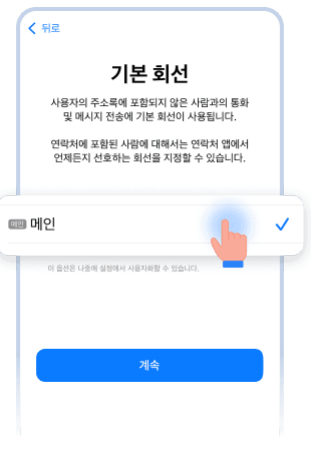
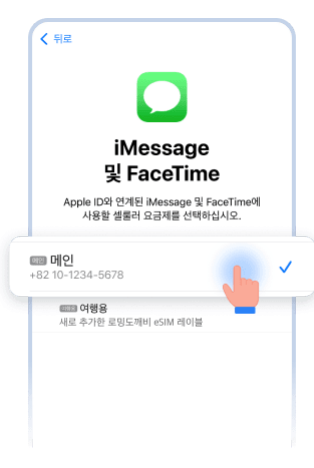
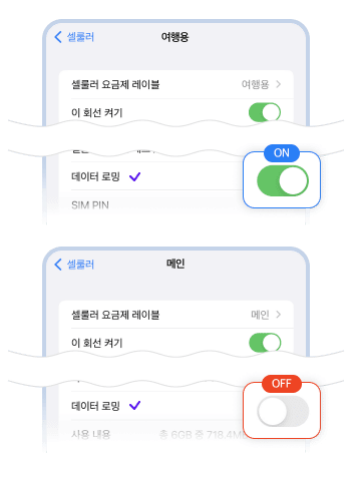
2. 안드로이드 이심 등록 방법
- 설정 > 연결 > SIM카드 관리자 > 모바일 요금제 추가를 클릭합니다.
- QR 코드 스캔 또는 활성화 코드 입력을 통해 요금제를 추가합니다.
- 요금제 추가를 완료합니다.
- 설정 > 연결 > SIM카드 관리자 화면에서 새로 추가된 eSIM 1을 확인합니다.
- 모바일 데이터를 eSIM 1으로 변경합니다.
- 설정 > 연결 > 해외 로밍에서 데이터 로밍을 ON 합니다.
- 2개 통신사 수신호가 잘 잡히는지 확인되면, 이심 등록이 완료됩니다.
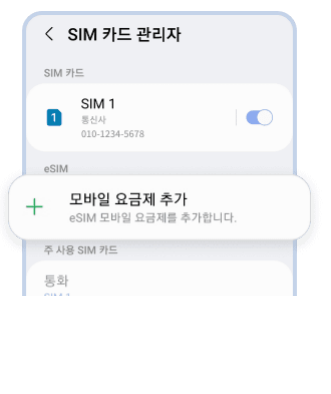
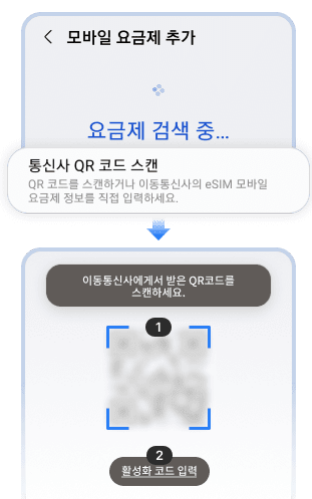
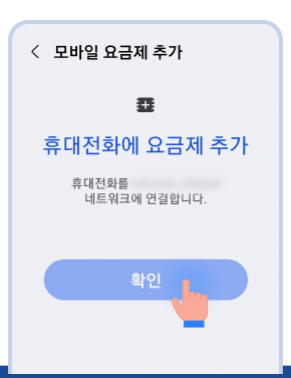
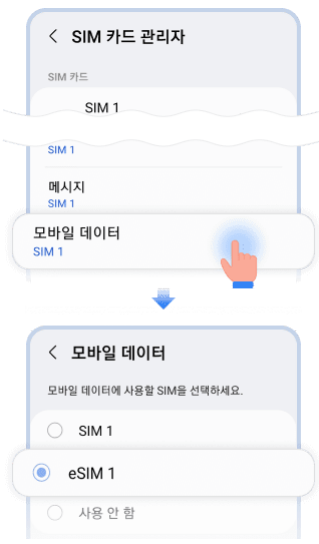
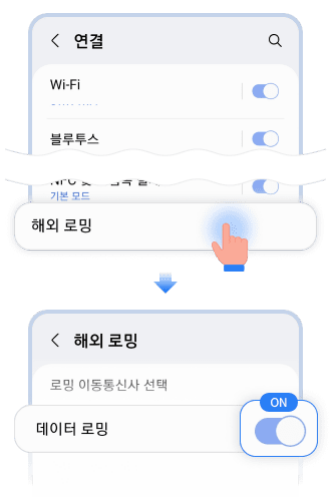
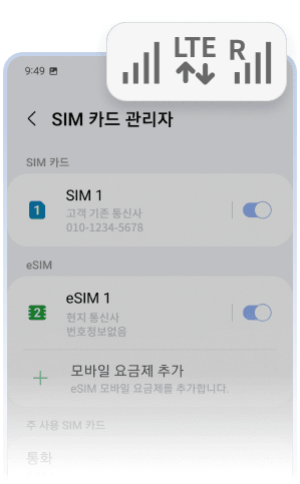
eSIM 등록시 주의 할 점
셀룰러 데이터 전환 허용 버튼을 반드시 OFF로 설정해 주어야 합니다. 데이터 전환을 허용한다는 건 기존 유심에서 로밍비가 발생할 수 있다는 뜻이에요.
미국에서 데이터가 다 소진되거나 하면 사용이 안되어야 하는데 한국에 있는 통신사 유심에서 데이터 전환을 허용해서 불필요한 비용이 발생할 수 있는 가능성을 원천 차단하는 것이죠?
그러니 꼭 데이터 전환 허용 버튼은 OFF로 설정을 해 두셔야 합니다.
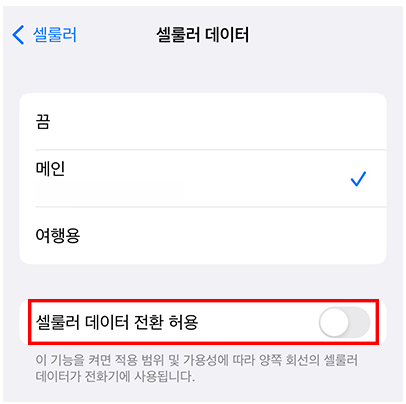
미국에 도착한 후 화면은 아래처럼 설정하시면 됩니다. 셀룰러 데이터 여행용을 선택해 주시면 되구요.
하단에 메인, 여행용 켬과 끔은 사실 상관이 없습니다.
저건 로밍도깨비에 문의를 해 보니 한국에서 걸려오는 전화나 문자 수신용인데요.
켬 상태로 두면 문자나 전화가 수신되고 끔 상태로 두면 문자나 전화 수신이 되지 않는다고 답변을 받았습니다. 본인이 원하시는대로 설정하셔도 데이터 사용요금에는 영향을 끼치지 않습니다.
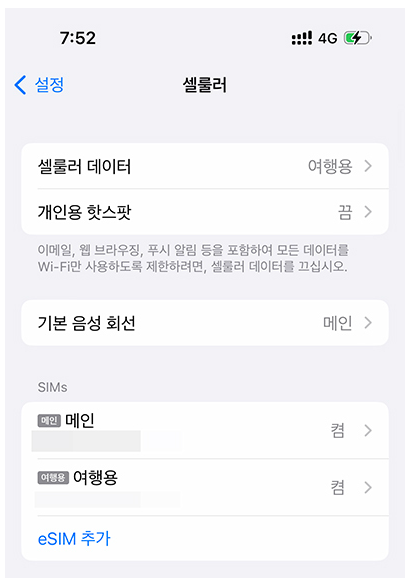
로밍도깨비 이심 eSIM 사용량 잔여량 확인 방법
이심 데이터 사용량 및 잔여량 확인은 로밍도깨비 앱 → 구매 eSIM 목록에서 확인할 수 있어요.
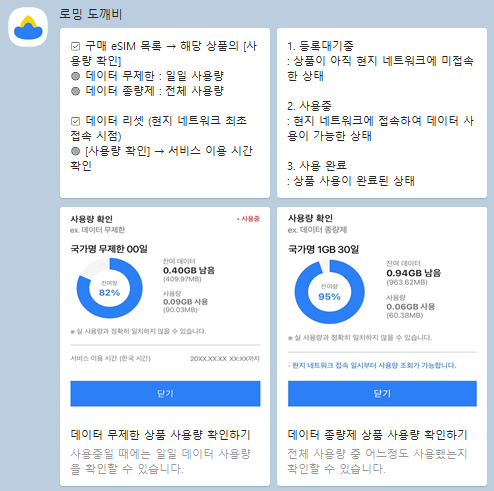
지금까지 미국 캘리포니아 여행 로밍도깨비 eSIM 사용 후기 (내돈 내산)를 알아보았습니다.
'IT 정보 관련 팁' 카테고리의 다른 글
| 하마치 2(Hamachi2) 프로그램 다운로드 사용 방법 (4) | 2023.11.28 |
|---|---|
| 노트북 와이파이 인터넷 없음(핸드폰은 되는데 노트북만 wifi 연결 안될 때) (0) | 2023.11.17 |
| 트래블월렛 카드 사용법 및 발급 혜택 (환전 환불 수수료 트래블페이 체크카드) 총정리 (2) | 2023.10.22 |
| 무료 압축 알 PDF 무료 다운로드 및 설치 방법(최신 업데이트) (1) | 2023.10.19 |
| 상업용 무료폰트 예쁜 손글씨체 추천 무료다운로드 (2) | 2023.10.18 |




댓글